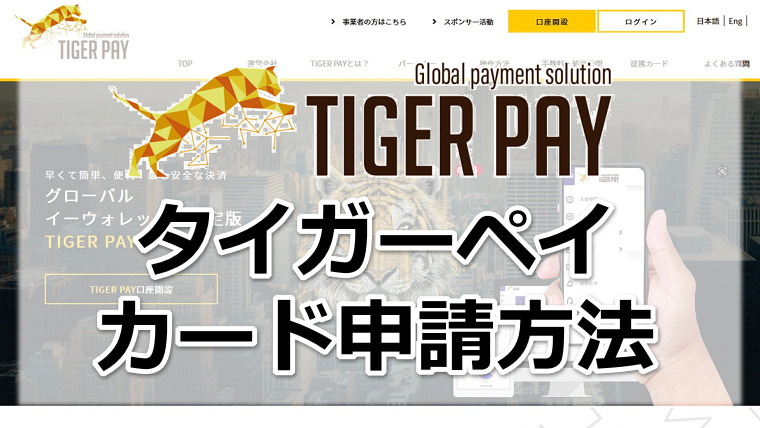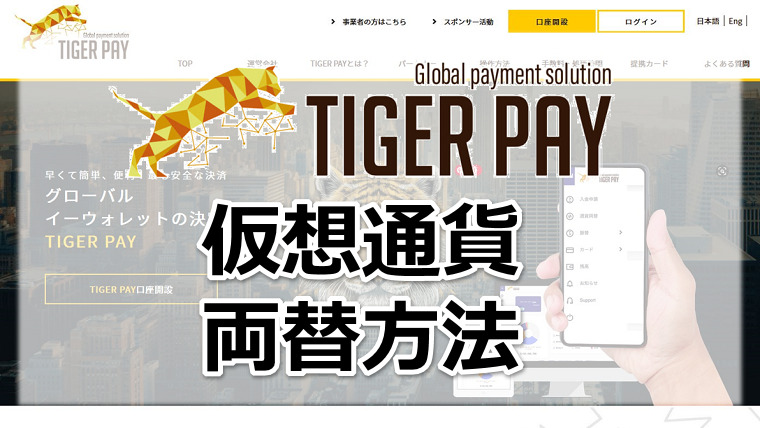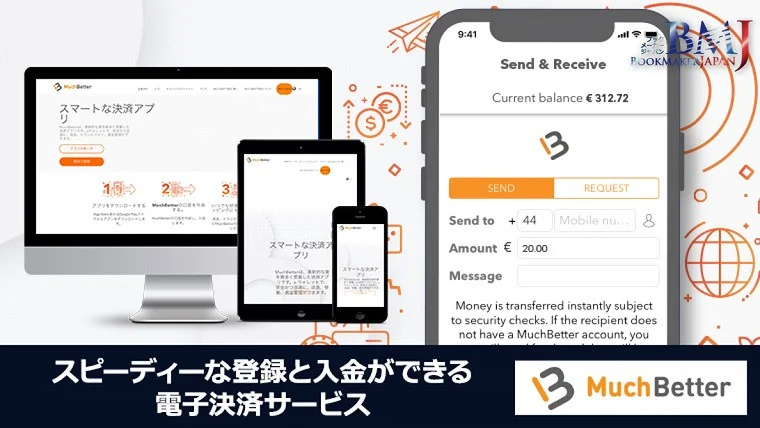タイガーペイでは、世界中で使えるタイガーペイカードを発行することができます。
カードの特徴や各種手数料、ご利用限度額についてはこちらのページで詳しく解説しています。

ここでは、タイガーペイカードの申請方法について解説します。
タイガーペイカード申請方法
タイガーペイカードの申請から発行までの流れはこのようになっています。
- ダッシュボード『+』からカードを登録
- 申請に必要な情報を入力し、発行手数料を支払う
- カードの発行申請が完了したら、カードの到着を待つ
次に、具体的な申請手順を説明します。
カードの申請画面へ移動する
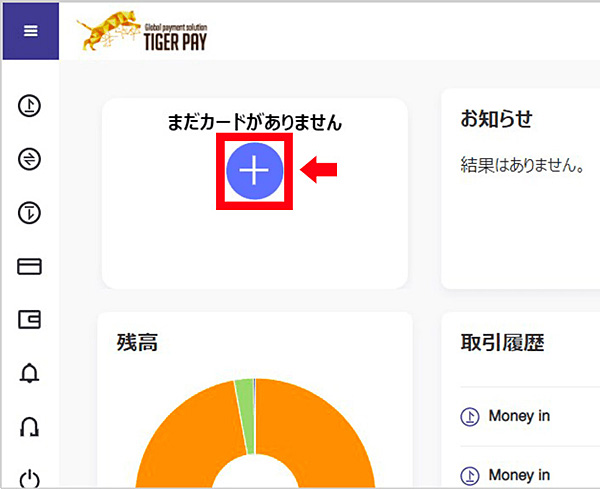
まずタイガーペイにログインし、ダッシュボード内の「まだカードがありません」という表示の下にある『+』をクリックします
利用規約を確認する
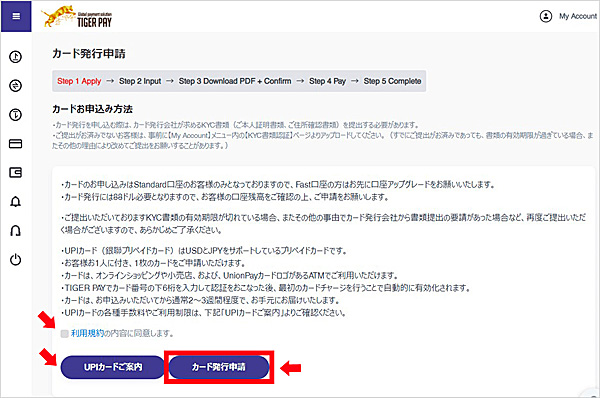
【UPIカードご案内】をクリックして、別ページPDFで表示される提携カードの詳細案内を確認します。
内容を確認したら【利用規約の内容に同意します。】にチェックを入れ、「カード発行申請」をクリックします。
カードタイプと枚数を選ぶ
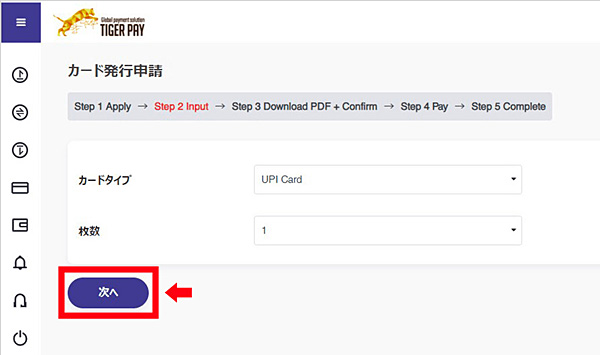
プルダウンメニューからカードタイプ【UPI Card】を選択し、枚数に【1】を入力し「次へ」をクリックします。
※タイガーペイカードは1アカウントにつき1枚だけ申請できます。
必要情報を入力する
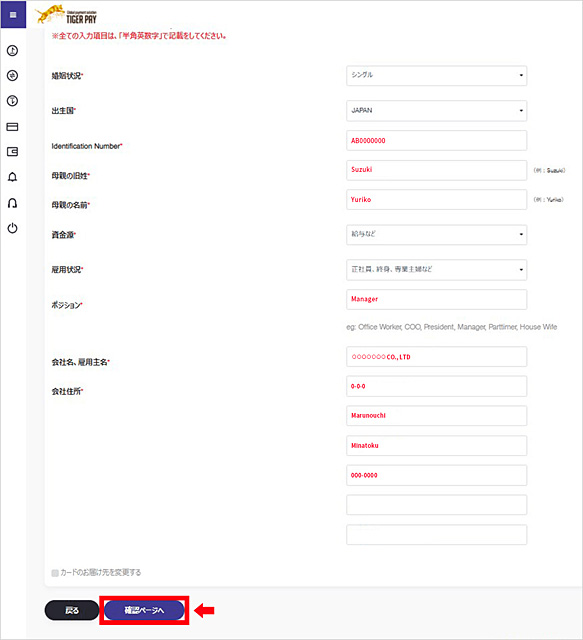
必要情報を入力します。
| 婚姻状況 | 既婚か独身を選びます。 |
| 出生国 | JAPANを選択します。 |
| Identification Number | パスポート番号か免許証番号を入力します。 |
| 母親の旧姓 | 母親の旧姓をローマ字で入力します。 |
| 母親の名前 | 母親の名前をローマ字で入力します。 |
| 資金源 | 会社員であれば給与を選択します。 |
| 雇用状況 | 雇用状況を選択します。 |
| ポジション | 会社員であれば、Office Workerを選択します。 |
| 会社名、雇用主名 | 勤めている会社名を入れます。 |
| 会社住所 | 会社の住所を入力します。本社でも支店でもどこでも大丈夫です。タイガーペイからは何も連絡は来ません
例)東京都渋谷区恵比寿1-2-3 マンション401 |
カードの届け先を変更する場合は必ずチェックを入れて自宅に届くようにしましょう。
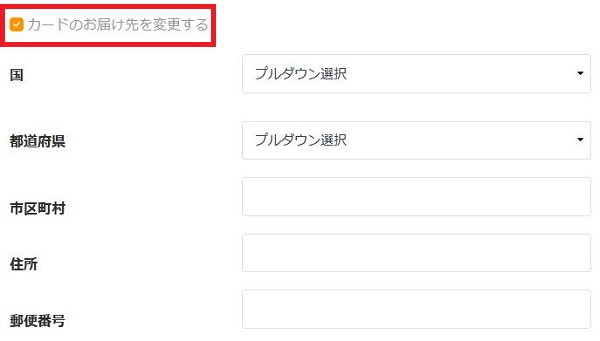
| 国 | JAPANを選択します。 |
| 都道府県 | 都道府県を選択します。 |
| 市区町村 | 市区町村を入力します。 (例:□□-Shi または ◇◇-Ku) |
| 住所 | 住所を入力します。 (例:ABC Bldg #102/空欄可) |
| 郵便番号 | 郵便番号を入力します。 |
入力内容を確認し申込書をダウンロードする
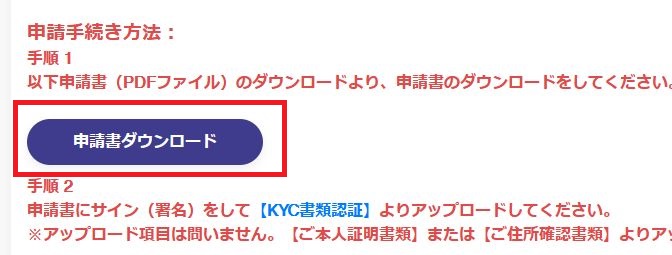
入力内容に間違いがないか確認します。訂正したい場合は「戻る」をクリックすると先ほどの画面へ戻ります。間違いがなければ【申込書(PDFファイル)】をクリックし、入力内容が印刷されたPDFファイルをダウンロードします。
PDFを印刷し2枚の書類に自筆でサインをする
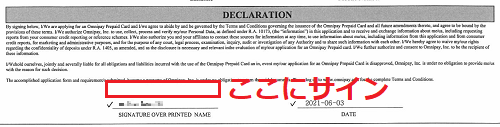
ダウンロードしたPDFを印刷し申込書へ自筆サインをしてます。書類は2枚ありますのでそれぞれの書類の一番下にある自分の名前の近くにサインをしましょう。
パスポートに書かれている文字でサインします。例えば日本語で【山田太郎】とサインしているのであれば、山田太郎と漢字でサインします。
上図は1枚目、下図は2枚目の書類です。
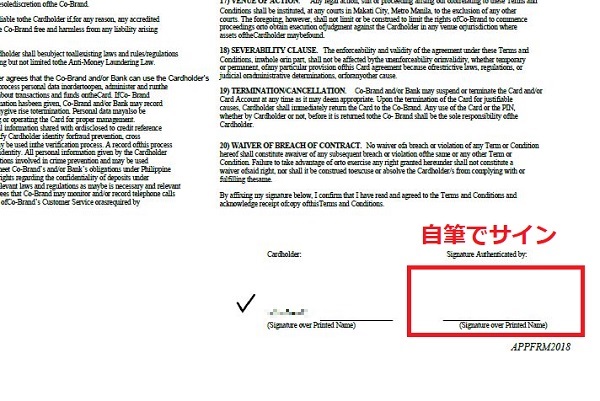
その書類をスキャンまたは写真を撮りデータにします。
KYC書類認証のページで書類をアップロードする
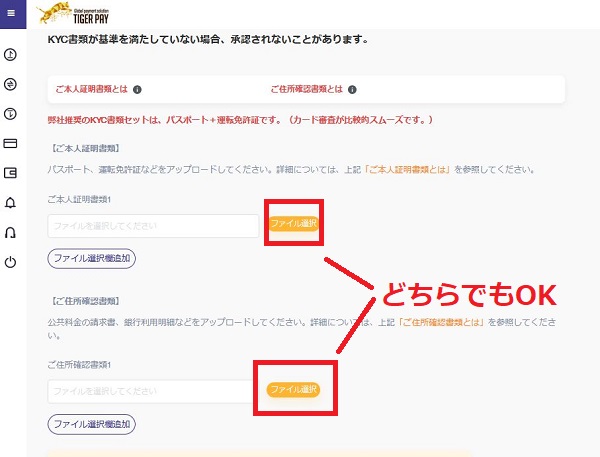
My accountの【KYC書類認証】ページにいきスキャンした書類をアップロードします。アップロードの場所は、本人確認書類でも住所確認書類のどちらでも大丈夫です。
ここまでが完了したら「次へ」をクリックします。
カード発行の支払い方法を選ぶ
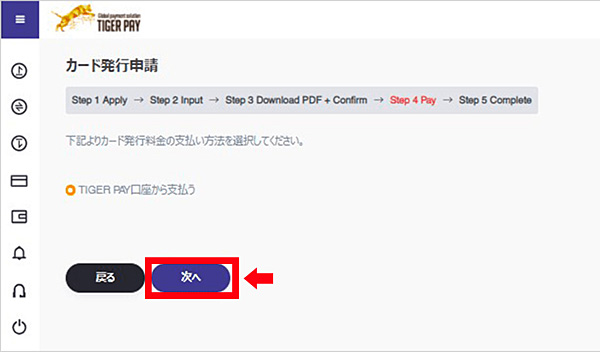
TIGER PAY口座から支払うをクリックし次へをクリックします。
カード発行手数料の支払い通貨を選ぶ
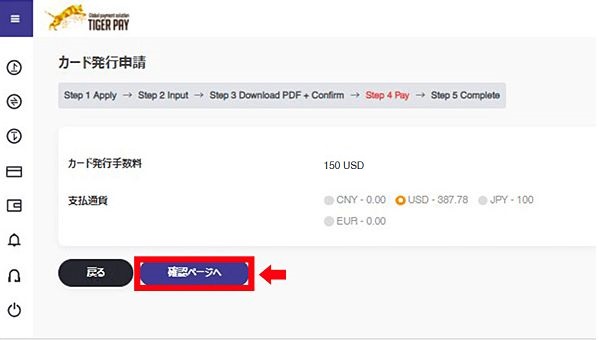
お金が入っている口座をクリックします。口座にお金が入っていない場合は、入金をしましょう。
https://tigerpay.jp/deposit/カード発行手数料(150ドル)の支払い方法を選択し「次へ」をクリックします。発行手数料150ドルのうち、25ドルはカードにチャージバックされます。
手続き完了画面が表示される
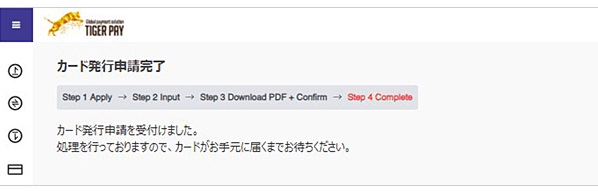
カード発行手数料の支払い通貨を選択し「確認ページへ」をクリックします。
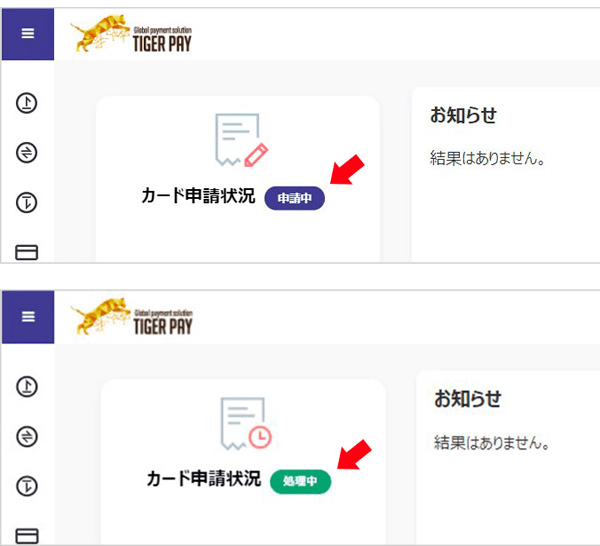
申請が完了するとダッシュボード内で進行状況を確認できます。
申請した段階では【申請中】と表示されていますが、手続きが進むと【処理中】に変化します。
カードが届く
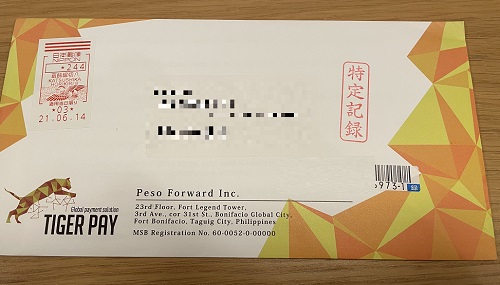
申請すると約2週間程度でカードが届きます。
カードを有効化する
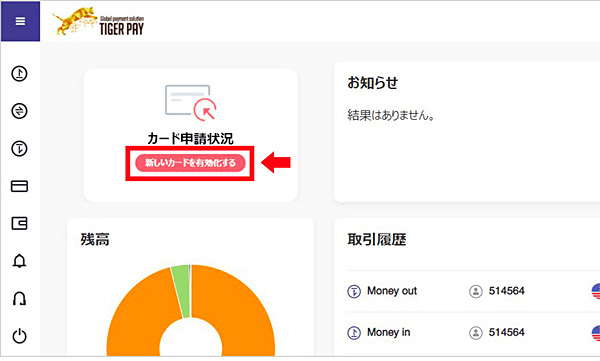
カードがお手元に届いたら、ダッシュボード内の【カード申請状況】の下の「新しいカードを有効化する」をクリックします。
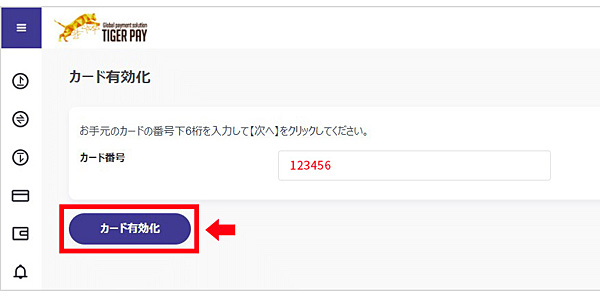
カード有効化画面が表示されたら、カードの下6桁の番号を入力し「カード有効化」をクリックします。
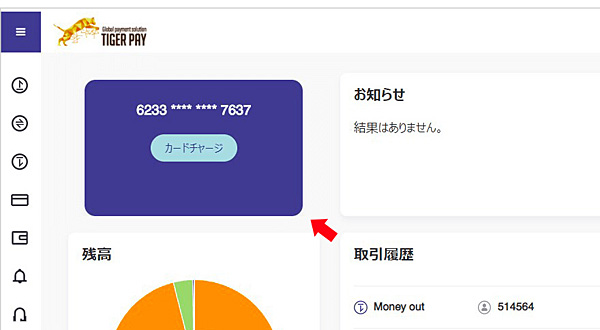
ダッシュボードにカードが登録されていることを確認してください。
これで、タイガーペイカードの有効化が完了し使えるようになりました。
カードへチャージする方法については、以下のページで解説しています。